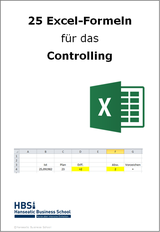In diesem Excel Tipp erfahren Sie, wie Sie das Quartal aus einem Datum bestimmen/ziehen.
1) Öffnen Sie eine leere Excel-Mappe.
2) Schreiben Sie in eine Zelle ein Datum - zum Beispiel in den 25.09.2017 in die Zelle C4
3) Folgende Formeln schreiben Sie nun in eine vorgesehene Zelle = Hier E4
4) Sie beginnen mit =AUFRUNDEN(
Mit dieser Funktion werden Zahlen/Wert aufgerundet.
5) Ergänzen Sie die Formel mit MONAT(
Mit dieser Funktion bestimmen Sie in Excel die Zahl des Monats: 01.01.2017 = 1;
01.02.2017 = 2; usw.
6) Teilen Sie den Wert nun durch 3 und runden Sie bis zur letzten Stelle.
Die Formel lautet nun =AUFRUNDEN(MONAT(C4)/3;0)
Wenn Sie z.B. ein Datum aus dem Oktober haben ist der Wert des Monats 10.
Sie teilen diesen durch 3 und kommen zum Ergebnis 3,333.
Durch die Funktion AUFRUNDEN bis zur letzten Nachkommastelle wird hier der Wert 4
stehen.
7) Ergänzen Sie die Formel jetzt mit &" .Quartal"
8) Nun wird der Zahl aus der Ableitung des Datums der Text Quartal hinzugefügt.
9) Die ganze Formel lautet:
=AUFRUNDEN(MONAT(C4)/3;0)&" .Quartal"
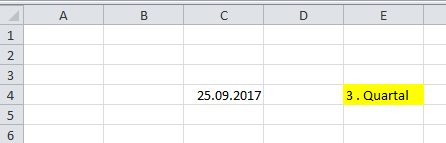
10) Wenn Sie nun das Datum in der Zelle C4 ändern, passt bestimmt die Formel das
jeweilige Quartal.

Autor
Kristoffer Ditz ist Leiter der Hanseatic Business School in Hamburg und freiberuflicher Dozent an der AMD Akademie Mode und Design / Hochschule Fresenius.
Er verfügt über mehrere Jahre Berufserfahrung u.a. bei der Puma AG, Ludwig Beck AG, Dänisches Bettenlager und der Hamburger Drogeriemarktkette Iwan Budnikowsky.
Für das Controlling Journal und Controller Magazin schreibt er regelmäßig Fachartikel.